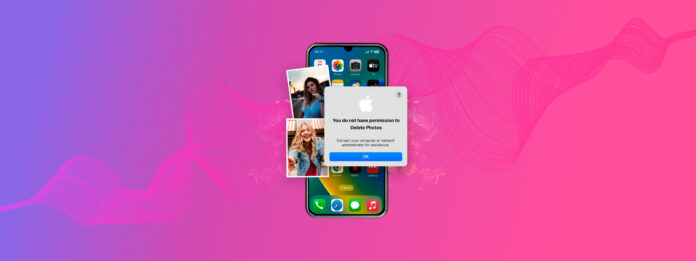
Perché non hai il permesso di eliminare le foto dal tuo stesso iPhone? Per quanto sia fastidiosa, questa problematica può essere sia un bug che una funzione. In altre parole, può essere dovuta a un errore di sistema o a impostazioni di iOS che sono destinate a proteggere le tue foto (o altre app e file) da modifiche indesiderate.
Questa guida ti aiuterà a determinare esattamente perché si verifica questo errore sul tuo dispositivo e come disabilitarlo, così puoi riottenere le autorizzazioni necessarie per eliminare le tue foto.
Indice
Perché non ho il permesso di eliminare le foto su iPhone?
Gli errori di autorizzazione relativi alle foto sono solitamente causati dalle impostazioni di restrizione o da problemi con i processi di sincronizzazione di iOS. Questi sono difficili da identificare senza alcuni indizi. Ecco una breve panoramica per sapere esattamente cosa cercare:
- Errore del sistema: Problemi software o errori imprevisti possono causare problemi di permessi sul tuo iPhone. Se il tuo iOS è aggiornato e stai eliminando una foto locale (non una foto di iCloud da un altro dispositivo), molto probabilmente questo è il tuo problema. Vedi Metodo 1.
- iOS obsoleto: Se stai usando una versione iOS più vecchia, potrebbe ancora avere bug o problemi che causano l’errore, oppure potrebbe avere vulnerabilità di sicurezza che fanno impedire al tuo iPhone di accedere in modo non autorizzato a determinati file. Vedi Metodo 2.
- Restrizioni su contenuti e privacy: Attivare le restrizioni di Tempo di Utilizzo può impedire modifiche che riguardano le foto, compresa la possibilità di eliminarle. Vedi Metodo 3.
- Sincronizzazione iCloud: iCloud si basa su una connessione di rete stabile per il suo funzionamento. Se hai provato a eliminare delle foto mentre la connessione era instabile, le modifiche apportate alla tua libreria potrebbero non sincronizzarsi come previsto. Anche i glitch generali potrebbero far sì che rimanga “bloccato”. Vedi Metodo 4.
- Sincronizzazione del computer: Le foto sincronizzate sul tuo dispositivo da un computer non possono essere eliminate direttamente sul dispositivo. Dovrai eliminarle sul tuo computer e avviare di nuovo la sincronizzazione.
- Album condivisi: Negli Album Condivisi (anche quelli di cui sei proprietario), è permesso eliminare solo le foto che hai aggiunto tu. Non puoi modificare le foto aggiunte da altri utenti.
Come Eliminare una Foto che Dice di Non Avere il Permesso
In questa sezione, esamineremo 4 modi diversi per eliminare le foto sul tuo dispositivo che ti stanno dando errori di autorizzazione. Li abbiamo scritti in ordine di invasività e difficoltà, quindi ti consigliamo di provare tutti i metodi (partendo dal primo) se non riesci a diagnosticare il problema.
Metodo 1: Riavvia il tuo iPhone
Il tuo iPhone esegue costantemente più processi contemporaneamente per offrirti un’esperienza utente senza interruzioni. Tuttavia, questo lascia più spazio a conflitti e altri problemi temporanei. Fortunatamente, puoi facilmente cancellare tutti questi processi riavviando il tuo iPhone. Ti mostreremo come farlo.
Per riavviare il tuo iPhone:
Passaggio 1. Apri l’app Impostazioni. Poi, scorri verso il basso e tocca Generale .
Passaggio 2. Scorri fino in fondo al menu e tocca Arresta .
Passaggio 3. Scorri il pulsante di accensione sullo schermo verso destra per confermare lo spegnimento.
Una volta che il tuo iPhone si è spento completamente, riaccendilo e prova a eliminare di nuovo le tue foto.
Metodo 2: Aggiorna iOS
Le versioni più vecchie di iOS sono molto più vulnerabili a bug, malfunzionamenti e problemi di sicurezza, che potrebbero causare la comparsa di questo errore per l’utente. Le versioni più recenti di iOS non solo eliminano i bug di tutte le versioni precedenti, ma migliorano anche la gestione delle foto e di altri dati da parte del sistema. Aggiornare il tuo iOS potrebbe consentirti di elimina foto che non potevano essere rimossi prima.
Per aggiornare iOS sul tuo iPhone:
Passaggio 1. Assicurati di avere una connessione internet stabile e apri l’app Impostazioni. Poi, scorri verso il basso e tocca Generale .
Passaggio 2. Tocca Aggiornamento del Software .
iOS controllerà automaticamente se ci sono aggiornamenti disponibili. Se trova un aggiornamento, tocca Installa e attendi che il tuo iPhone termini l’aggiornamento (potrebbe riavviarsi alcune volte).
Metodo 3: Disabilita Restrizioni di Tempo di Utilizzo
Le restrizioni per il tempo di utilizzo sono impostazioni speciali sul tuo dispositivo che possono aiutare a prevenire l’accesso indesiderato o modifiche a specifiche app o file. Disabilitare le restrizioni del dispositivo risolverà immediatamente questo problema.
Passaggio 1. Apri l’app Impostazioni. Quindi, scorri verso il basso e tocca Tempo di utilizzo dello schermo .
Passaggio 2. Nel menu “Tempo di utilizzo”, in corrispondenza di RESTRIZIONI , tocca Restrizioni per contenuti e privacy .
Passaggio 3. Da qui, puoi disabilitare tutte le Restrizioni di Contenuto e Privacy sul tuo dispositivo.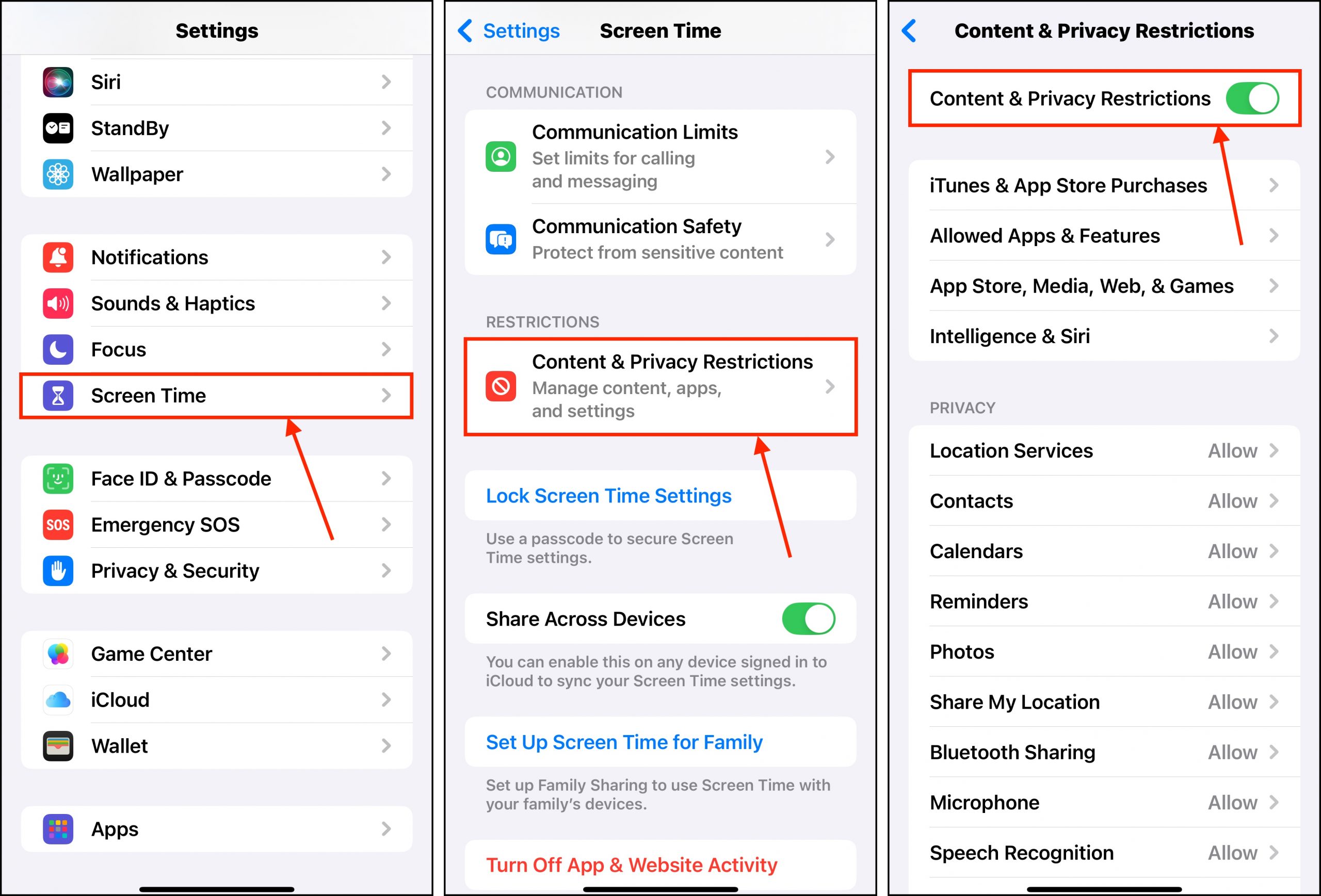
Metodo 4: Disabilita iCloud per Foto
Anche se raro, può succedere che iCloud vada in errore al punto che tentare di modificare la tua libreria generi un errore. Se hai già provato a riavviare il tuo dispositivo e hai una connessione di rete stabile, ristabilire iCloud per Foto potrebbe risolvere il problema ripristinando lo stato di sincronizzazione locale.
Per disabilitare Foto di iCloud sul tuo iPhone:
Passaggio 1. Apri l’app Impostazioni. Poi, tocca il tuo nome in cima alla pagina.
Passaggio 2. Tocca iCloud .
Passaggio 3. Tocca Foto .
Passaggio 4. Disattiva Sincronizza questo iPhone (il pulsante di attivazione deve essere grigio).
Passaggio 5. Tocca Rimuovi da iPhone se non vuoi copie dei tuoi dati iCloud sul tuo dispositivo oppure Scarica foto e video se vuoi salvarli.
Stai anche lottando per eliminare gli album?
A parte l’impossibilità di eliminare le foto, un’altra comune fonte di frustrazione è l’impossibilità di eliminare gli album. Sebbene l’effetto sia simile, le cause di questo particolare problema sono completamente diverse, così come le soluzioni. Se questo è il tuo caso, consulta la nostra guida dettagliata su come eliminare gli album fotografici su un iPhone.
Domande frequenti
- Riavvia il tuo iPhone
- Aggiorna iOS
- Disattiva Libreria Foto di iCloud
Se non vuoi ottenere l’autorizzazione per eliminare un file (e risolvere il problema sottostante), puoi cancellare forzatamente tutti i dati sul tuo iPad ripristinandolo alle impostazioni di fabbrica (App Impostazioni > Generali > Trasferisci o inizializza iPad).






